Ponad 120 osób napisało podręcznik pomocy dotyczący Google+
Opublikowany: 2011-07-11Korzystam z Google+ od kilku dni i ma on duży potencjał. Najciekawszą cechą Google Plus jest sposób grupowania kontaktów w formie Kręgu. Możesz dzielić się rzeczami z określoną grupą osób (najlepszymi przyjaciółmi, współpracownikami, kolegami z klasy itp.), a nawet prowadzić grupowy czat wideo. Ten podręcznik jest bardzo przydatny dla tych, którzy dopiero dołączają do Google+, co jest bardzo pomocne w zrozumieniu użytkowania i jego funkcji. Podaj również porady i wskazówki, które są pisane przez użytkowników Google Plus.
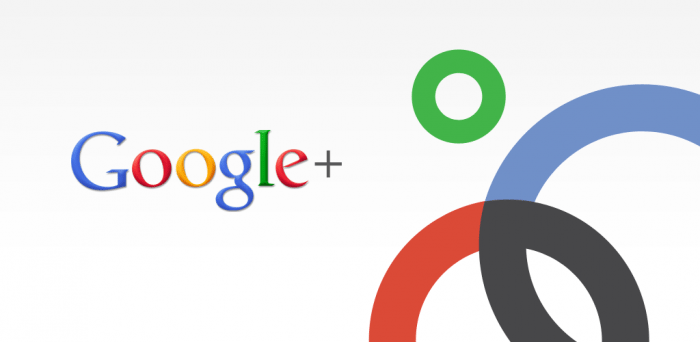
Co to jest?
Google+ to narzędzie, którego możesz używać do organizowania kontaktów online. Możesz przesłać swoje zdjęcia i filmy, aby udostępnić je znajomym, dołączyć do grupowego czatu wideo, aby zaplanować następną wycieczkę lub po prostu spędzać czas! Google+ to nie tylko sieć społecznościowa, to sieć udostępniania.
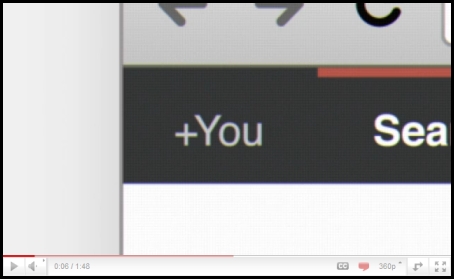
Film: krótkie wprowadzenie do Google+ Szczegółowe artykuły na temat historii, genezy i nakazów związanych z Google+
- Wewnątrz Google+ — Jak gigant wyszukiwania planuje przejść na portale społecznościowe, magazyn Wired
- Współtwórca Google+ i pionier na Maca rozmawiają z CNET (pytania i odpowiedzi), CNET
- Wojna sześciu frontów Google od TechCrunch
Terminologia
+Kręgi
Umożliwiają organizowanie kontaktów w grupy, które można udostępniać w różnych produktach i usługach Google. Chociaż inni użytkownicy mogą wyświetlać listę osób w Twojej kolekcji kręgów, nie mogą wyświetlać nazw tych kręgów. Organizacja odbywa się za pomocą interfejsu typu „przeciągnij i upuść”. Aby lepiej zrozumieć Google Plus i Kręgi, przejdź do menu Ustawienia i wybierz Profil i Prywatność. Poszukaj „Zobacz, jak Twój profil wygląda dla innych użytkowników”. Wpisz nazwę użytkownika z różnych kręgów i kliknij Podgląd, aby zobaczyć, jak wygląda Twój profil od określonego użytkownika.
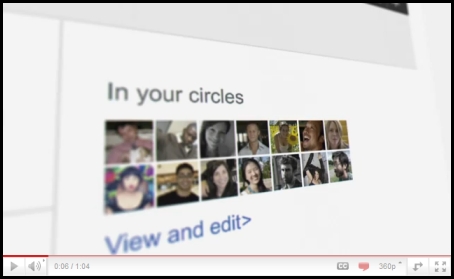
Wideo: Kręgi
+Iskry
Nakładka na wyszukiwarkę Google, umożliwiająca użytkownikom identyfikowanie tematów, którymi mogą być zainteresowani udostępnianiem innym. Dostępne są również „Polecane zainteresowania” Sparks, oparte na tematach, które inni na całym świecie uważają za interesujące. Sparks to świetny sposób na znalezienie informacji, które pomogą w rozwoju zawodowym w kierunku budowania e-umiejętności, wszystkie informacje są aktualne i wiarygodne.
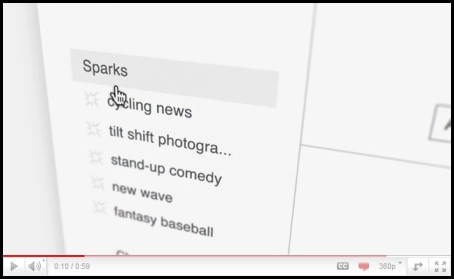
Wideo: Iskry
+Hangouty
Służy do ułatwienia grupowego czatu wideo (maksymalnie 10 osób uczestniczy w jednym Hangoucie w dowolnym momencie). Jednak każdy użytkownik internetu może potencjalnie dołączyć do „Hangouta”, jeśli ma unikalny adres URL Hangouta.
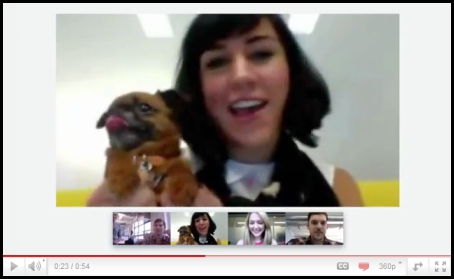
Wideo: Hangouty</a
+Często
Czat to funkcja wiadomości grupowych dostępna w aplikacji mobilnej Google+. Zamiast wysyłać wiadomości tekstowe do każdej osoby w kręgu, użytkownik wysyła wiadomości Czatu do grupy. Może to być korzystne, gdy próbujesz ustalić, gdzie i kiedy wyjść.
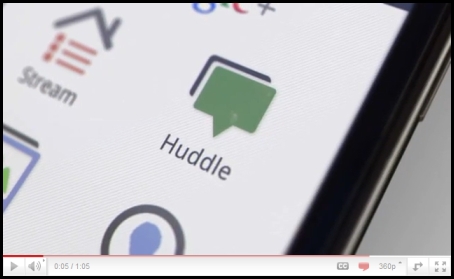
Wideo: Czat
Google+ Komórka
Uzyskiwanie dostępu do Google+ na telefonie komórkowym lub urządzeniu (obecnie tylko Android i Internet) Pobierz aplikację mobilną Google+ z Android Market. Po uruchomieniu aplikacja zapyta, z którego konta chcesz się zalogować, wybierz konto. Włącz powiadomienia push.
- Aplikacja mobilna Google+ — uruchom Google+ na telefonie, naciśnij przycisk menu i przejdź do Ustawień. Włącz lub wyłącz powiadomienia/wibracje/dzwonki dla powiadomień Google+ i Czatu.
- Google+ (plus.google.com) – kliknij tryb „Opcje” w prawym górnym rogu ekranu i wybierz „Ustawienia Google+”. W sekcji „Ustaw preferencje dostarczania” dodaj swój numer telefonu komórkowego i wybierz Powiadomienia push lub Powiadomienia SMS. Następnie w sekcji „Otrzymuj powiadomienia” wybierz powiadomienia, które chcesz otrzymywać, zaznaczając pole wyboru w kolumnie telefonu dla każdego elementu.
Pierwsze kroki z Google+
Porady
- Dostęp do Google+ można uzyskać pod adresem http://google.com/+, http://plus.google.com lub http://google.com/plus, a w przypadku urządzeń przenośnych pod adresem http://m.google.com/ plus.
- Aby udostępniać posty z Google+, kliknij przycisk „Łącze czasu” i użyj rozszerzenia Google Shortener dla przeglądarki Chrome i udostępniaj posty w Bloggerze, Tumblr, Facebooku i innych
Kreatywne sposoby korzystania z Kręgów
- Utwórz krąg „*Odebrane” i uwzględnij osoby, od których chcesz widzieć każdy wpis. Kręgi znajomych, rodziny i znajomych są domyślnie na górze.
- Utwórz krąg „Przeczytaj później” i nie uwzględniaj żadnej innej osoby (Google+ nazywa go pustym kręgiem). Gdy zobaczysz wpis, który chcesz przeczytać później, udostępnij go tylko kręgowi „Przeczytaj później”. Następnie, gdy będziesz miał trochę czasu, otwórz ten krąg i przeczytaj (i usuń) zapisane posty.
- Podobnie utwórz (pusty) okrąg „Wersje robocze”. Jeśli masz pomysł na post, ale nie masz czasu na jego napisanie, przygotuj wstępną wersję i udostępnij ją w kręgu „Wersje robocze”. Edytuj wersję roboczą, korzystając z menu rozwijanego „Edytuj ten post”. Następnie, gdy wpis będzie gotowy, skopiuj go do nowego wpisu, który możesz udostępnić swoim kręgom, i usuń wersję roboczą wpisu.
- Jeszcze raz stwórz podobny (pusty) okrąg o nazwie „Zakładki”, aby móc wrócić i znaleźć tę ciekawostkę informacji do przeczytania i ponownego użycia.
- Jeśli chcesz wyciszyć przyszłe powiadomienia o konkretnym poście, możesz to zrobić, otwierając powiadomienia, a następnie otwierając konkretne powiadomienie, które chcesz wyciszyć. Spójrz na prawy dolny róg okna powiadomień. Będzie możliwość wyciszenia tego powiadomienia.
Formatowanie
Google+ używa następujących operacji śledzenia znaków, aby wykonać kursywę, pogrubienie lub przekreślenie tekstu:
- _ kursywa _ ? tekst kursywą
- * pogrubiony tekst * ? pogrubiony tekst
- – tekst przekreślony – ? przekreślony tekst
- _*kursywa pogrubiona*_ ? kursywa, pogrubiona czcionka
Symbole formatowania działają tylko wtedy, gdy sformatowany ciąg jest hermetyzowany spacjami, dlatego otaczanie symboli nawiasami lub nawiasami powoduje uniknięcie formatowania.
- [_ tekst kursywa _] ? [tekst kursywy]
- ** pogrubiony tekst ** ? *pogrubiony tekst*
- _()(*- tekst przekreślony -*)()_ ? ()(*-przekreślony tekst-*)()
- foo_*kursywa, pogrubiony tekst*_bar ? foo_*kursywa, pogrubiony tekst*_bar
- **kaszel** ? *kaszel*
Skróty
Uwaga: te skróty dotyczą tylko komputerowej wersji Google+.
- @Jan Kowalski czy +Jan Kowalski ?
 (naciśnij @ lub +, aby utworzyć link do osoby w poście lub komentarzu), ale musi być członkiem google plus, aby to zadziałało, w przeciwnym razie hiperłącze z ich nazwiskiem zmieni się w zwykły tekst.
(naciśnij @ lub +, aby utworzyć link do osoby w poście lub komentarzu), ale musi być członkiem google plus, aby to zadziałało, w przeciwnym razie hiperłącze z ich nazwiskiem zmieni się w zwykły tekst. - Po opublikowaniu kliknij małą strzałkę menu rozwijanego (?) w prawym górnym rogu posta, aby wyłączyć komentarze lub ponowne udostępnianie (tj. w przypadku rzeczy, których nie chcesz rozpowszechniać poza określoną grupę odbiorców).
- Naciśnij „q”, aby przejść bezpośrednio do okna czatu
- Naciśnij klawisz <Tab>, a następnie <Enter> po napisaniu komentarza do posta, aby szybko go przesłać. (szybciej niż za każdym razem klikanie przycisku Opublikuj komentarz)
- Naciśnij klawisz <Tab> dwukrotnie, a następnie <Enter>, aby anulować wpisywanie komentarza.
- Naciśnij spację, aby rozwinąć stronę. (Dotyczy wszystkich stron internetowych)
- Naciśnij klawisze <Shift>+spacja, aby przejść w górę strony. (Dotyczy wszystkich stron internetowych)
- Jeśli chcesz publikować bezpośrednio do określonych znajomych, po prostu wpisz pierwszą literę ich imienia i nazwiska, pojawi się lista rozwijana, pisz dalej, aż zobaczysz jego imię, a następnie wybierz imię i kliknij, aby wysłać wiadomość lub rozpocząć czat .
- Poruszając się po postach za pomocą 'j' (następny post) i 'k' (poprzedni post), możesz rozpocząć komentowanie, naciskając <enter>.
- Użyj kółka myszy, aby poruszać się po pokazach zdjęć
Prywatność
Podstawowym elementem Google+ są funkcje prywatności, które zostały głęboko zintegrowane z produktem. Google+ daje użytkownikom szeroką kontrolę nad tymi funkcjami.
- Kliknij edytuj w swoim profilu, aby zmienić kręgi, które mogą wyświetlać dane osobowe. Twoje imię i nazwisko, płeć i zdjęcie profilowe muszą być publiczne, wszystko inne można ograniczyć. Możesz również zrezygnować z pojawiania się w wynikach wyszukiwania tutaj.
- Jeśli chcesz wysłać wiadomość do innego użytkownika, po prostu wpisz jego nazwę w polu docelowym swojego postu. Jeśli odbiorca nie jest użytkownikiem Google+, wprowadź jego adres e-mail. Aby zapisać za każdym razem wpisywanie adresu e-mail, możesz dodać go jako kontakt na stronie kręgów.
- Jeśli chcesz mieć stały link do posta, kliknij jego sygnaturę czasową, aby zobaczyć pojedynczy post. Możesz skopiować adres URL z przeglądarki, aby udostępnić link bezpośredni (alternatywnie możesz wybrać „Link do tego posta” z menu rozwijanego w lewym górnym rogu posta)
- Możesz utworzyć bezpośredni link do swojego profilu, korzystając z adresu http://profiles.google.com/<yourdefinedprofilename>.
- Istnieją również nieoficjalne skracacze, które wykorzystują numer profilu, który możesz znaleźć podczas przeglądania swojego profilu. (Na przykład przejdź do http://gplus.to/)
- Aby lepiej zrozumieć Google Plus i Kręgi, przejdź do koła zębatego ustawień w Ustawienia -> Profil i prywatność. Poszukaj „Zobacz, jak Twój profil wygląda dla innych użytkowników”. Wpisz nazwę użytkownika z różnych kręgów, aby zobaczyć, jak Twoje informacje są udostępniane w tych kręgach.
- Jest do tego skrót pod przyciskiem EDYTUJ PROFIL na stronie profilu użytkownika. Jest to wyszarzone „Wyświetl profil jako…”. skrzynka. Kliknij każdą sekcję, aby zobaczyć, jak każda osoba lub krąg będzie wyświetlać każdy obszar: Informacje, Wpisy, Zdjęcia, Filmy, +1, Buzz
Interfejs
Dom
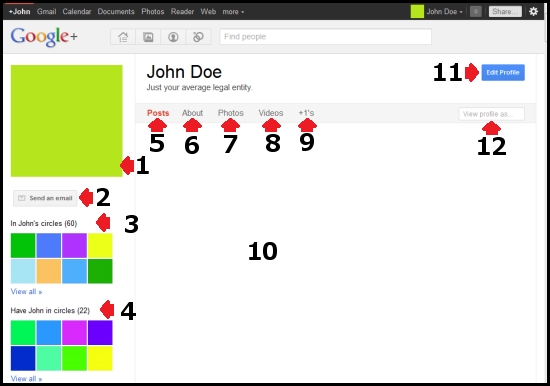
Etykieta nr 1: Oto Twoja lista kręgów. Kliknięcie kręgu zmieni Twój kanał, wyświetlając tylko wpisy osób z klikniętego kręgu. Aby cofnąć krąg, kliknij w celu wyświetlenia wpisów ze wszystkich kręgów, kliknij słowo „Strumień” w tej sekcji. Co więcej, kliknięcie kręgu spowoduje automatyczną zmianę tagów udostępniania, aby pasowały do wybranego kręgu. Dzięki temu nie musisz zawsze ręcznie wpisywać nazwy kręgu podczas udostępniania. Możesz to zobaczyć, próbując udostępnić coś nowego, mając wybrany krąg.
Etykieta nr 2: Sparks będzie monitorować Twoje zainteresowania lub trendy i aktualizować Twój kanał o te zainteresowania w miarę pojawiania się zdarzeń. Słowa kluczowe zainteresowania Spark są widoczne tylko dla Ciebie, o ile nie udostępnisz ich ręcznie. (Zobacz sekcję: „Dodaj zainteresowania do mojego kanału / Sparks?”)
Etykieta nr 3: Czat Google+. Możesz bezpośrednio kontrolować, jakie kręgi widzą, że jesteś zalogowany. (Zobacz sekcję: „Edytować moją listę kontaktów czatu?”)
Etykieta 4: Karty do przełączania między panelami Strona główna, Zdjęcia, Profile i Kręgi.
Etykieta nr 5: szukaj istniejących użytkowników Google+ według nazwy. Jeśli wyszukasz temat lub lokalizację na pasku wyszukiwania „Znajdź osoby”, otrzymasz listę profili pasujących do słów kluczowych w dowolnym miejscu ich profilu publicznego.
Etykieta #6: Temp
Etykieta nr 7: Licznik powiadomień. Za każdym razem, gdy ktoś wspomni o Twoim profilu, posty w wątku, w którym również opublikowałeś [mogą zostać wyciszone, zobacz sekcję „Wyciszyć post/wątek?”], oznaczą Cię itd., ten licznik zmieni kolor na czerwony, a liczba zmieni się z 0 do liczby powiadomień, które masz. Kliknij go, aby wyświetlić listę powiadomień na wysuniętym pasku bocznym.
Etykieta #8: Temp
Etykieta nr 9: oto sugestie osób, które możesz chcieć dodać do jednego ze swoich kręgów. Sugestie są oparte na kontaktach e-mail i kręgach osób w Twoich kręgach.
Etykieta nr 10: Temp
Etykieta #11: Temp
Etykieta #12: To jest Twój kanał, który jest zbiorem postów z kręgów, w których jesteś, i z Twoich zainteresowań Sparks.
Etykieta #13: Temp
Etykieta #14: Temp
Zdjęcia
…
Profil
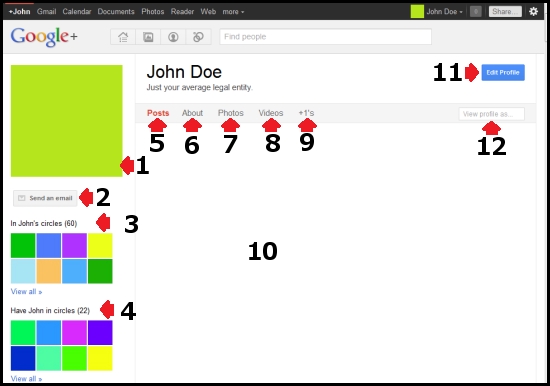
Etykieta nr 1: to jest zdjęcie profilowe bieżącej osoby. Kliknięcie na zdjęcie profilowe spowoduje wyświetlenie wszystkich poprzednich zdjęć profilowych użytkownika.
Etykieta #2: Temp
Etykieta nr 3: Osoby, z którymi dana osoba udostępnia swoje informacje.
Etykieta nr 4: Osoby, które udostępniają swoje informacje danej osobie.
Etykieta nr 5: Wyświetl posty bieżącej osoby.
Etykieta #6: Wyświetl informacje o bieżącej osobie.
Etykieta nr 7: Wyświetl zdjęcia bieżącej osoby.
Etykieta nr 8: Wyświetl filmy wideo bieżącej osoby.
Etykieta nr 9: Temp
Etykieta nr 10: To miejsce jest przeznaczone do publikowania i udostępniania historii osoby, do której należy profil.
Etykieta nr 11: Edytuj swój profil.
Etykieta nr 12: Zobacz, jak Twój profil wygląda publicznie lub innej osobie.
Kręgi
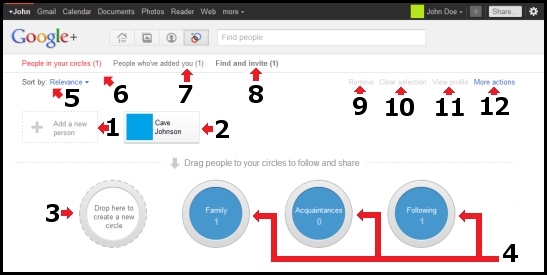
Etykieta nr 1: Temp
Etykieta #2: Temp
Etykieta #3: Temp
Etykieta #4: Temp
Etykieta nr 5: Temp
Etykieta #6: Temp
Etykieta #7: Temp
Etykieta #8: Temp
Etykieta nr 9: Temp
Etykieta nr 10: Temp
Etykieta #11: Temp
Etykieta #12: Temp
Spotkania
…
Jak ja…
Edytować moje prawdziwe imię w Google+?
Możesz przejść do następującego adresu URL: https://www.google.com/accounts/EditUserInfo?hl=pl lub w przypadku niepowodzenia linku postępuj zgodnie z następującymi wskazówkami:
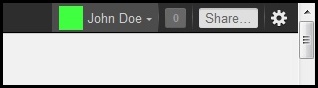
W prawym górnym rogu kliknij nazwę swojego konta.
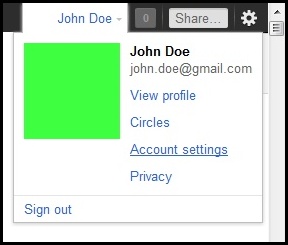
Następnie kliknij „Ustawienia konta”.
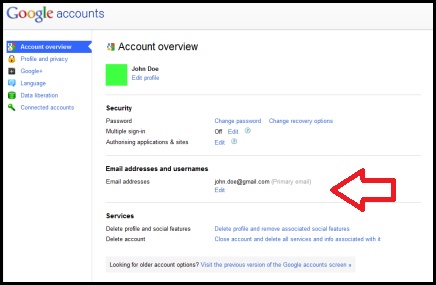
Na stronie Przegląd konta kliknij „Edytuj” pod głównym adresem e-mail.
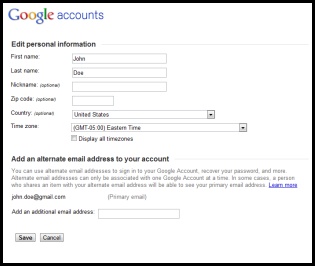
To tutaj możesz zmienić swoje imię, nazwisko lub różne inne informacje. Zmiany imienia w tym miejscu wpłyną na nazwę wyświetlaną w Twoim profilu.
Utworzyć krąg?
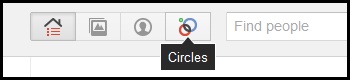
Najpierw upewnij się, że karta Kręgi jest wybrana, klikając ją.
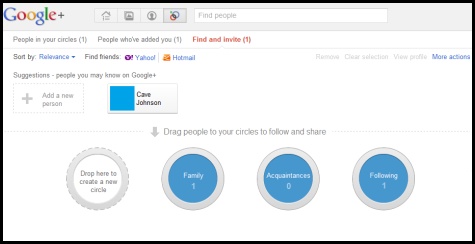
Spowoduje to przejście do strony kręgu.
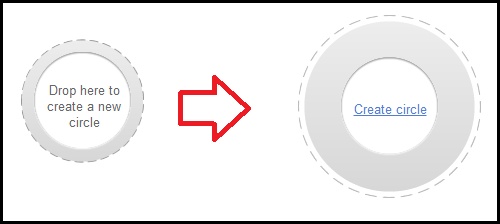
Kliknij środek okręgu widocznego po lewej stronie.
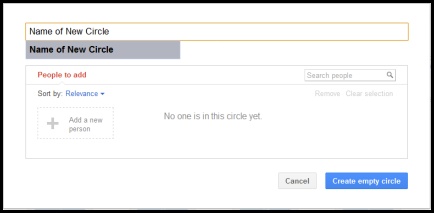
Pojawi się okno. Wpisz żądaną nazwę kręgu, a po zakończeniu kliknij „Utwórz pusty krąg”. Uwaga: nazwy kręgów nie są widoczne dla innych.
Usunąć krąg?

Najpierw upewnij się, że karta Kręgi jest wybrana, klikając ją.
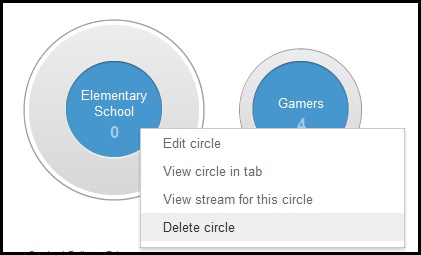
Następnie kliknij prawym przyciskiem krąg i wybierz „Usuń krąg”.
Wysłać Prywatną Wiadomość?
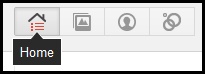
Najpierw upewnij się, że karta Strona główna jest wybrana, klikając ją.
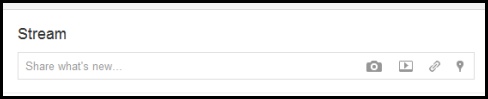
Następnie kliknij w polu „Udostępnij, co nowego…”, w którym wpiszesz swoją wiadomość.
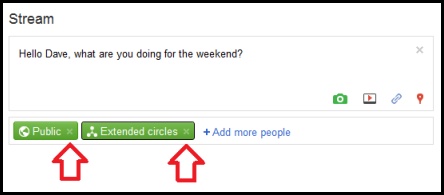
Po wpisaniu wiadomości upewnij się, że klikasz krzyżyki na dowolnych kartach poniżej. Jeśli nie masz żadnych zakładek poniżej, nie martw się. Te zakładki kontrolują, kto otrzyma wiadomość.
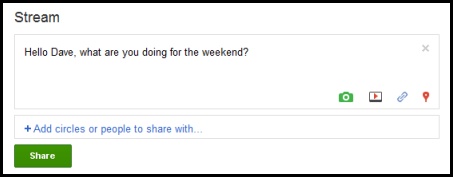
Kliknij „Dodaj kręgi lub osoby, którym chcesz coś udostępnić…”, aby dodać krąg lub osobę, do której chcesz wysłać wiadomość.
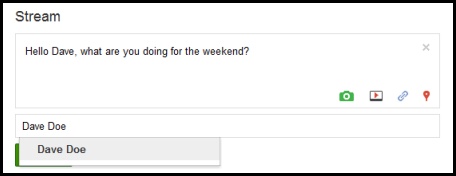
Wpisz nazwę osoby lub kręgu, a Google+ sprawdzi, czy dany podmiot istnieje. Po wybraniu nazwy kliknij ją lub naciśnij Enter.
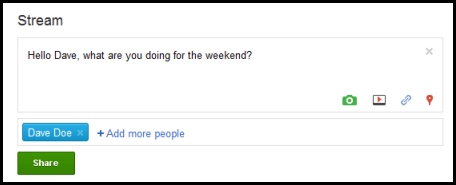
Jeśli jednostka istnieje, Google+ zastąpi wpisany tekst kolorową kartą zawierającą imię i nazwisko kręgu lub osoby. W przeciwnym razie wprowadzony tekst zostanie wyczyszczony, ponieważ nie znaleziono dopasowania. Pozostaje tylko nacisnąć przycisk Udostępnij! I odchodzi wiadomość!
Oznaczyć kogoś tagiem lub wspomnieć o nim w poście?
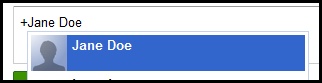
W polu komentarza wpisz + lub @, a następnie imię i nazwisko osoby. Powinno pojawić się okienko zawierające pasujące nazwisko (jeśli osoba istnieje). Uwaga: zbyt szybkie wpisanie nazwy może spowodować, że pole zniknie, powodując niepowodzenie próby wzmianki. Jeśli tak się stanie, cofnij się aż do znaku + lub @ i spróbuj powtórzyć próbę.
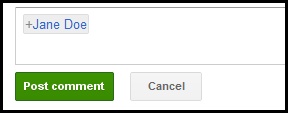
Gdy nazwa stanie się zakładką, gotowe! Opublikowanie komentarza spowoduje wysłanie powiadomienia do osoby, że została wymieniona. Powiadomienie jest wysyłane niezależnie od tego, czy dana osoba wyciszy wątek.
Ukryć osoby dodane przeze mnie do kręgów/czy mam mnie w kręgu?
Wznoszenie murów ogranicza doznania społeczne, ale aby to zrobić:
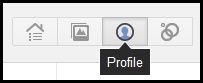
Najpierw upewnij się, że karta Profil jest wybrana, klikając ją.
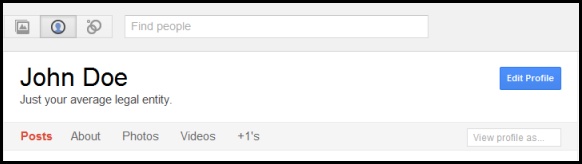
Kliknij przycisk "Edytuj profil".
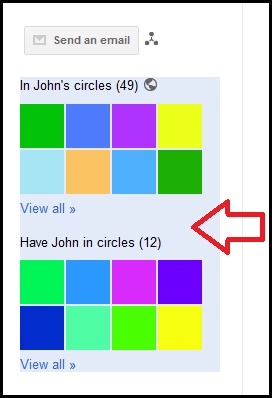
Następnie kliknij w dowolnym miejscu sekcji kręgów. Sekcja powinna być podświetlona w jasnoniebieskim odcieniu.
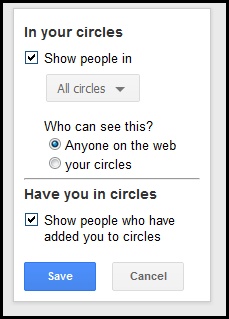
Pokaże się okno, w którym możesz kontrolować widoczność swoich kręgów, aż do poziomu pojedynczego kręgu. Po zakończeniu edycji kliknij „Zapisz”, a następnie „Zakończono edycję”, aby wyjść z trybu edycji profilu.
Wyciszyć posta/wątek?
Wyciszenie wpisu spowoduje zatrzymanie powiadomień z tego wpisu i ukrycie wpisu w Twoim strumieniu. Wyciszanie nie zatrzymuje wzmianek o powiadomieniach, w których wymieniono Cię z imienia i nazwiska (patrz: sekcja „Jak… oznaczyć kogoś tagiem lub wspomnieć o nim w poście”).
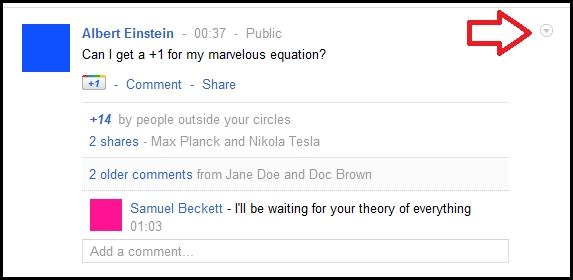
Jeśli wpis jest w Twoim strumieniu, kliknij strzałkę (?), aby wyświetlić menu.
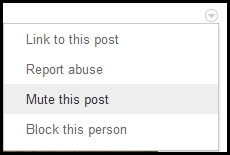
Następnie kliknij „Wycisz ten wpis”.
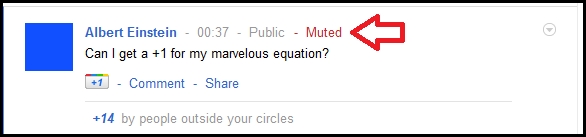
Po pomyślnym wyciszeniu wpisu obok wiersza nazwy wpisu pojawi się czerwony „Wyciszony”.
Anulować wyciszenie wpisu/wątku?
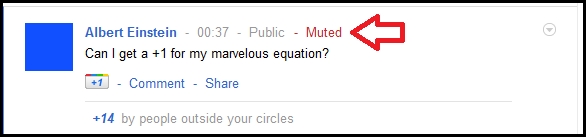
Jeśli post jest wyciszony, obok wiersza nazwy posta pojawia się czerwony napis „Wyciszony”. Co więcej, po wyciszeniu nie pojawi się on w Twoim strumieniu, więc będziesz musiał przejść do profilu osoby, która pierwotnie opublikowała post.
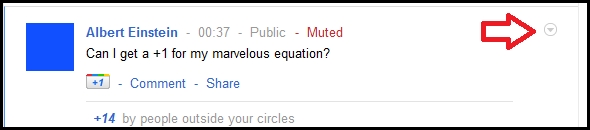
Po znalezieniu wyciszonego wpisu, aby wyłączyć wyciszenie, kliknij strzałkę (?), aby wyświetlić rozwijane menu.

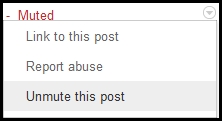
Z menu rozwijanego wybierz „Anuluj wyciszenie tego posta”.
Edytować moją listę kontaktów czatu?
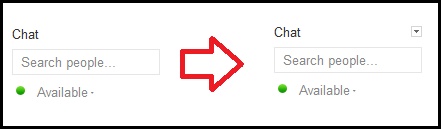
Najedź kursorem na sekcję „Czat” po lewej stronie, aż pojawi się strzałka (?).
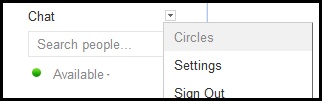
Wybierz strzałkę (?), a następnie wybierz „Kręgi”
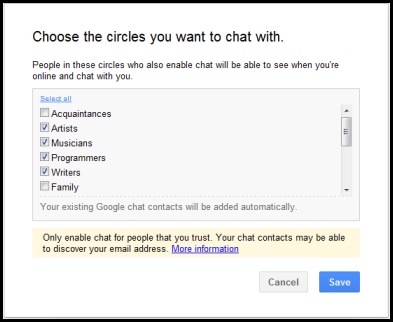
Zaznacz lub usuń zaznaczenie kręgów, dla których chcesz być widoczny po zalogowaniu się na czacie Google+. Po zakończeniu kliknij „Zapisz”.
Przesłać opinię do Google?
Przed wysłaniem opinii przejrzyj listę znanych problemów.
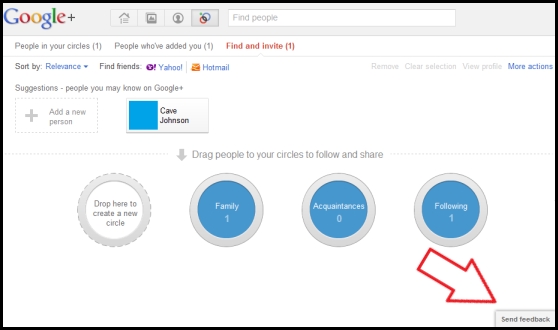
W prawym dolnym rogu każdej strony Google+ powinien znajdować się przycisk „Prześlij opinię”, kliknij go, aby rozpocząć procedurę.
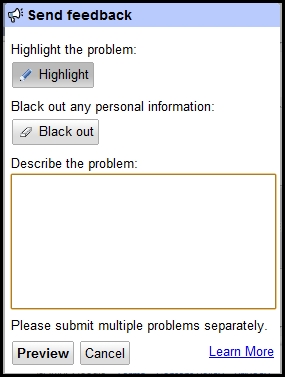
Powinno pojawić się okno umożliwiające użycie Podświetlenia, aby wybrać dany obszar [w razie potrzeby] i Zaciemnienia, aby usunąć wszelkie nadmiernie prywatne obszary, które nie mają być uwzględnione na zrzucie ekranu. Wpisz tekst odpowiedzi i kliknij „Podgląd”, aby kontynuować przesyłanie opinii.
Dodać zainteresowania do mojego kanału / Sparks?
Zainteresowania, po których następuje Sparks, są widoczne tylko dla Twoich oczu i nie są widoczne dla Twoich kręgów. Aby dodać zainteresowania (lub trendy, które chcesz śledzić), wykonaj następujące czynności:
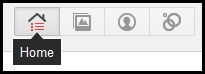
Najpierw upewnij się, że karta Strona główna jest wybrana, klikając ją.
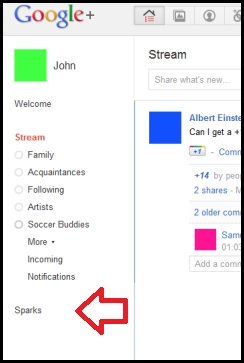
Następnie kliknij słowo „Sparks” po lewej stronie.

Będziesz mógł wpisać tutaj swoje zainteresowanie i je wyszukać.
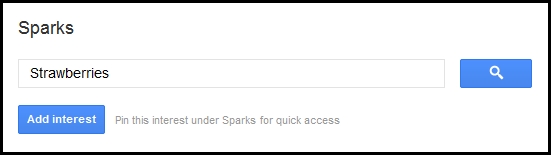
Po znalezieniu odpowiedniego zainteresowania kliknij „Dodaj zainteresowanie”, a zostanie ono dodane do listy Sparks, jak pokazano poniżej:
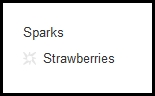
Szablon [Nie usuwaj ani nie edytuj, ale skopiuj zamiast tego] IMG [Obramowania obrazu są 3 piks., czarne; Dodaj obramowanie. Ułatwia to oczom, w przeciwnym razie zdjęcia zlewają się z tłem strony] … IMG … IMG …
Zaawansowane porady i wskazówki
Sztuczki z Chrome
Jak wyszukiwać w Google+
Dodaj wyszukiwarkę Google+ do Chrome.
1. Otwórz adres URL: chrome://settings/searchEngines
2. Dodaj nowy wpis z następującymi wartościami: (Szukaj w postach) – Kolumna 1: Posty Google+ – Kolumna 2: post – Kolumna
3: {google:baseURL}search?q=site:plus.google.com inurl:posts/* %s (Wyszukaj profile) – Kolumna 1: Profile Google+ – Kolumna 2: profil – Kolumna 3: {google:baseURL} search?q=%s&tbs=prfl:e
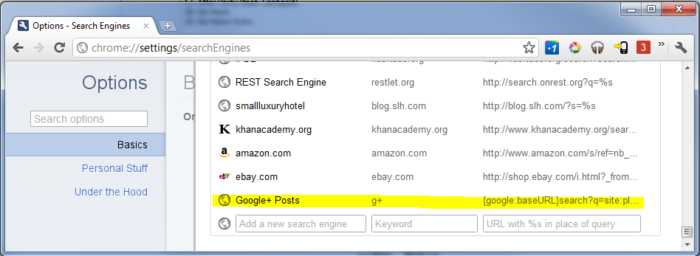
Rozszerzenia Chrome
Odpowiedzi i nie tylko dla Google+
Nadwyżka
Cechy:
* Publikuj lub odpowiadaj z wyskakującego okienka
* Powiadomienia na pulpicie
* Dźwięki powiadomień
* Przełączaj się między wieloma kontami Google
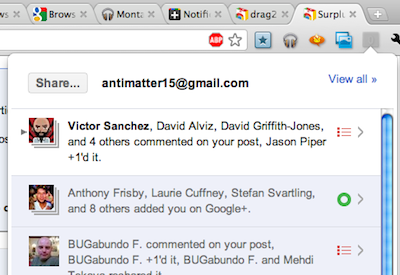
Adnotacje:
* Może odczytywać historię przeglądarki, ponieważ musi uzyskać adres URL karty (Prywatność)
Rozszerzone udostępnianie
Cechy:
* Dodaje przycisk Twitter, Linked-In, Facebook Share do każdego posta
Liczba powiadomień
Cechy:
* Co minutę sprawdza, czy nie ma nieprzeczytanych powiadomień z Google Plus, i wyświetla liczbę nieprzeczytanych powiadomień na pasku narzędzi rozszerzenia przeglądarki.
* Kliknij, aby otworzyć kartę i przeczytać wszystkie powiadomienia.
Powiększenie zdjęć
Cechy:
* Najechanie kursorem na zdjęcia w strumieniu wyświetla większą wersję
+Przełączanie komentarzy
Cechy:
* ukrywa wszelkie komentarze do postów w Twoim strumieniu i udostępnia je po kliknięciu
Zmieniacz paska kolorów
Cechy:
* Zmienia kolor paska Google Plus na zielony, różowy lub niebieski
Niestandardowy stylowy motyw Google+
Cechy:
*Subtelnie zmienia górne kolory nawigacji
*Poszerza strumień o nieco ciemniejsze tło, aby wyróżnić się na tle reszty strony
* Inne drobne modyfikacje, aby dodać więcej kolorów do stron Google+, w tym do strony profilu.
Pomocnik dla Google+
Cechy:
Google+Facebook
Cechy:
* dodaje przycisk do wyświetlania strumienia Facebooka w powiadomieniu o złośliwym rozszerzeniu Google+: http://www.reddit.com/r/technology/comments/ikymu/googlefacebook_allows_you_to_view_your_facebook/c24mfciGoogle+Tweet
Cechy:
* dodaje przycisk do wyświetlania strumienia Twittera w Google+
Adnotacja:
*Pokazuje reklamy AdSense
* Ma wiele praw użytkownika (np. Historia przeglądarki, Lista rozszerzeń)
Przycisk plus jeden (+1)
Cechy:
* dodaje przycisk, aby dać +1 dowolnej stronie internetowej. (+1 strony prowadzą do Twojego profilu).
Przycisk +1
Cechy:
* dodaje przycisk, aby dać +1 dowolnej stronie internetowej. (+1 strony prowadzą do Twojego profilu).
* podobny do przycisku Plus One (+1).
Wielka lista rozszerzeń Chrome dla Google Plus
Sztuczki z safari
Rozszerzenia Safari
Google Plus
Cechy:
* Plakietka pokazuje liczbę powiadomień na przycisku
* Przycisk wysuwa kartę z Google+ na pierwszy plan
Następny
Twoi znajomi z Facebooka Aby dowiedzieć się, czy Twoi znajomi z Facebooka są w Google+
- Utwórz konto Yahoo! Konto pocztowe
- Importuj swoje kontakty z Facebooka
- Wyeksportuj swoje konto Yahoo! Mailowa lista kontaktów
- Zaimportuj go na swoje konto Gmail
- Zaimportowane kontakty pojawią się teraz w sekcji „Znajdź i zaproś” na stronie Kręgi, a te, które mają już Google+, zostaną wymienione jako pierwsze.
Pomoc Google+
Więcej wskazówek i przewodników znajdziesz w oficjalnym centrum pomocy Google+ pod adresem
http://www.google.com/support/profiles/?p=help_center&hl=pl
Prześlij prośby o funkcję Google+ tutaj:
https://www.google.com/moderator/#16/e=9fe9f
Znane problemy:
https://www.google.com/support/profiles/bin/static.py?page=known_issues.cs
Zespół Google+
To jest lista znanych członków zespołu Google+, pracowników Google, którzy aktywnie tworzą usługę i społeczność Google+. To tylko część członków zespołu Google+, czyli tych, którzy publikują informacje o Google+ w miarę jego rozwoju. Źródło świetnych informacji o Google+.
- Vic Gundotra, starszy wiceprezes ds. inżynierii
- Josh Armor, Mobile Ops / Sysadmin
- Dave Besbris, dyrektor ds. technicznych, Google+
- Chee Chew, dyrektor techniczny, Hangouts
- Kelly Ellis, inżynier oprogramowania, Google+
- Toby Stein, menedżer społeczności Google+
- Natalie Villalobos, menedżerka społeczności Google+
Aktywna dyskusja (zadaj tutaj swoje pytania)
Pytania w kolorze niebieskim
Odpowiedzi w kolorze czerwonym
Pytanie : czy istnieje sposób na uniknięcie formatowania znaków? Na przykład, czy mogę napisać *coś* między dwiema gwiazdkami bez automatycznego ponownego formatowania jako pogrubiony tekst?
Odpowiedź : możesz użyć podwójnych gwiazdek ( **test**), ale zrobi się pogrubiony ->
Kontynuacja : nie do końca; Próbuję sprawdzić, czy można całkowicie obejść formatowanie. Dzięki za opinie. Całkiem niesamowite rzeczy dzieją się tutaj. Odpowiedź: Sugestia z wątku komentarzy: spacje działają (np. * tekst *). Wciąż nie jest to idealne, ponieważ może owijać się wokół łamania linii, ale jest to opcja. (odpowiedź usi: jeśli użyjesz tego w ten sposób, nie będzie pogrubiona, kursywa ani przekreślona itp. – [-przekreślenie-] {*pogrubienie*} (_kursywa_)
Odpowiedź : Czy możemy użyć specjalnego znaku Unicode między znakiem formatowania a tekstem? Istnieje znak Unicode o nazwie Zero Width Space, ale nie wiem, jak go wprowadzić…
Pytanie : Czy istnieje sposób na pobranie i/lub uzyskanie linków bezpośrednich do zdjęć w pełnym rozmiarze?
Odpowiedź : nie, użytkownik musi mieć profil google plus i uprawnienia dostępu, aby zobaczyć zdjęcia innych użytkowników. nie można go używać do przechowywania zdjęcia do pobrania.
Odpowiedź #2 : Tak. Otwórz obraz w lightbox (wyskakującej przeglądarce obrazów), kliknij go prawym przyciskiem myszy i skopiuj adres URL obrazu. To twój bezpośredni link do obrazu.
Teraz widzisz część „s800” w adresie URL obrazu? Ta liczba określa szerokość obrazu wygenerowanego przez adres URL („s800” = szerokość 800 pikseli, wysokość odpowiednio się skaluje). Możesz ustawić ten numer na dowolny, co pozwoli Ci połączyć się ze zdjęciem w różnych rozmiarach. Zmiana numeru na „s0” da Ci zdjęcie w oryginalnym rozmiarze, bez konieczności znajomości tego rozmiaru. Teraz możesz pobrać lub udostępnić zdjęcie w dowolnym miejscu.
Pytanie : czy wystąpią jakieś problemy, jeśli usuniesz kontakt Gmail z Gmaila? Użytkownicy twierdzą, że te osoby zostaną usunięte z kręgów.
Odpowiedź : tak, Twój kontakt również zostanie usunięty z Twoich kręgów. Osoby dodawane do kręgów są dodawane do INNYCH KONTAKTÓW w Gmailu. Jeśli usuniesz ten kontakt, zostanie on również usunięty z Twoich kręgów. (Próbowałem tego ostatniej nocy i to jest wynik tego, co się stało.)
Pytanie : Facebook ma posty, Twitter ma tweety. Jak nazywamy elementy strumienia G+?
Odpowiedź : Byłoby miło mieć coś specjalnego do nazywania ich, ale do tej pory ludzie nazywali je postami (G+) Sugestia: Czy możemy nazywać ich duchami? :P, lol. Sugestia: może G+Status? Sugestia: Dlaczego nie nazwiemy ich „Instants” na cześć tego, jak szybko Google+ wyświetla posty, komentarze itp. Sugestia: A może „pos+”? Sugestia: Co powiesz na „gposty”? Sugestia: A może „Plost”? lub „Plusty”? Sugestia: Skoro w strumieniu znajdują się przedmioty, co powiesz na floatsam i jetsam? Sugestia G Sugestia dotycząca przesyłania strumieniowego: A co z „Geeps” (wymawianym „Jeeps”, ale pisanym przez G, aby uniknąć problemów z prawami autorskimi)? Sugestia: Notatki? Sugestia: G+ Sugestia: To nie musi być efekciarskie, po prostu musi być inne i łatwo zrozumiałe dla normalnych ludzi. W hołdzie dla nazwania Paszy „strumieniem”, musimy znaleźć coś analogicznego. Czy nie ma fal na strumieniach, gdy płynie szybko?
Pytanie : Czy istnieje skrót na ekranie pomocy (np. w Gmailu lub czytniku naciskasz shift+'?' i pojawia się okno nakładki z różnymi klawiszami skrótów)?
Odpowiedź :
Pytanie : czy parametr wyszukiwania „prfl:” z wyszukiwarki productwww.google.com nadal istnieje? Jeśli tak, „=intext:<YourSearchStringHere>&hl=de&tbs=prfl:e” wyświetla profile użytkowników zawierające wyszukiwany tekst.
Odpowiedź : Nie jestem do końca pewien, co robi ten parametr wyszukiwania. Ale wyszukiwanie domyślne przeszukuje cały tekst profilu. Jeśli wyszukasz „Nazwa firmy”, każdy, kto ma „Nazwa firmy” w swoim profilu, zostanie wyświetlony w wynikach…
Pytanie : Czy można ograniczyć kręgi pojawiające się w strumieniu nagłówków – aby na przykład widzieć tylko kręgi rodziny lub znajomych w strumieniu nagłówków, a gdy chcę zobaczyć wpisy z innych kręgów, kliknę ten krąg?
Odpowiedź : po prostu klikasz krąg, który chcesz zobaczyć w strumieniu.
Pytanie : Czy można jednocześnie oglądać strumień dla więcej niż jednego kręgu? Na przykład, jeśli chcę, aby pojawiały się „Rodzina”, „Znajomi” i „Współpracownicy”, ale nie strumień „Obserwowani?”
Odpowiedź : Na razie jedyną opcją są wszystkie kręgi lub jeden konkretny. Funkcja, której szukasz, jest sugerowana Google w grupie dyskusyjnej Google G+. Możesz też wysłać opinię, aby zobaczyli, że jest to popularna prośba.
Pytanie : „Wyślij e-mail” jest domyślnie włączone w moim profilu. Czy mogę to wyłączyć?
Odpowiedź : Kliknij przycisk „Edytuj swój profil”, a następnie przycisk „wyślij wiadomość e-mail”, a następnie zmień widoczność na taką, z jaką czujesz się komfortowo.
Pytanie : Co ma pokazywać zakładka „Wideo” w komputerowej wersji mojego profilu? Mam kilka filmów wideo przesłanych do PicasaWeb Albums (album „A” z 1 filmem i album „B” z 3 filmami), ale tylko 1 film z albumu „A” jest wyświetlany na mojej karcie „Filmy”. Dziękuję Ci!
Odpowiedź :
Pytanie : Czy istnieje sposób na umieszczenie więcej niż 5 kółek na lewym pasku bocznym?
Odpowiedź : Kliknij „Więcej”.
Pytanie : Czy można domyślnie zachować rozwinięty lewy pasek boczny? Wolałbym zrezygnować z pionowej przestrzeni ekranu niż mieć kolejne kliknięcie. Wiele moich ulubionych kręgów zaczyna się od liter później w alfabecie.
Odpowiedź : Obecnie nie jest to możliwe.
Pytanie : Jak mogę wykluczyć tylko jedną osobę z oglądania moich aktualizacji strumienia z całego kręgu?
Odpowiedź : W tej chwili nie możesz tego zrobić, chyba że utworzysz krąg, który ich nie obejmuje.
Pytanie : Jak zaprosić kogoś do G+?
Odpowiedź : w Google+ dodaj kogoś do kręgu i opublikuj coś w swoim strumieniu.
Pytanie : większość moich kontaktów Gmaila nie wyświetla się w sekcji „Znajdź i zaproś” kręgów. Mógłbym ręcznie skopiować i wkleić adresy e-mail do kręgów, aby je skonfigurować (ale wolę tego nie robić, ponieważ byłoby to czasochłonne i prawdopodobnie prowadziłoby do oszustw). Wiem, że ten problem dotknął innych użytkowników — ktoś ma obejście?
Odpowiedź : Jest to znany problem bez znanego rozwiązania.
Pytanie : Czy istnieje sposób na wyciszenie wszystkich postów określonej osoby? Nie chcę ich usuwać z moich kręgów, ale nie chcę też widzieć wszystkich publikowanych przez nich rzeczy. Nie chcę ich usuwać z moich kręgów. Wiedziałem już o opcji Blokuj, jedyne, co chcę zrobić, to automatycznie usunąć ich posty z mojego strumienia, bez konieczności wyciszania każdego z nich.
Odpowiedź : W tej chwili odpowiedź wydaje się brzmieć nie. Wygląda na to, że możesz wyciszyć tylko pojedynczy post.
Pytanie : Jak sortowany jest strumień?
Odpowiedź : Strumień jest sortowany za pomocą algorytmu Google. Trochę jak Facebook Top News, jeśli jesteś zaznajomiony z tym. Nie wiem, co przenosi posty w górę/w dół strumienia, ale komentarze i +1-ki to dobry wybór. Google+ pracuje nad jego ulepszeniem. Niektórzy użytkownicy proszą również o opcję chronologiczną.
Pytanie : czy gdy udostępniam wpis we wszystkich moich kręgach, osoby w moich kręgach, które nie są jeszcze użytkownikami, otrzymają go e-mailem? Zauważyłem, że istnieje pole wyboru umożliwiające wysyłanie e-maili do osób niebędących użytkownikami z określonych kręgów, ale nie ma go, gdy wybieram „moje kręgi”. (Chcę uniknąć przypadkowego spamowania ludzi)
Odpowiedź : Dopóki wybierzesz Kręgi, Kręgi rozszerzone lub Publiczne, nie otrzymają aktualizacji e-mailem.
Pytanie : Czy wpisy są oznaczone tagami dla osób czy kręgów? Załóżmy na przykład, że publikuję posty dla moich „Przyjaciół”, których jednym z członków tego kręgu jest ABC Dobbs. Potem usuwam ABC Dobbsa z „Przyjaciół”…. czy Dobbs nadal widzi wpisy opublikowane przed ich usunięciem z kręgu moich znajomych? Czy nowi dodani do kręgu Znajomi zobaczą wszystkie wpisy znajomych, które pojawiły się przed dołączeniem do kręgu? Wygląda na to, że działa w obie strony i nie wiem, w jaki sposób ma działać.
Odpowiedź :
Pytanie : Mam wrażenie z poprzedniego postu, który widziałem w zeszłym tygodniu, że kiedy udostępniam zdjęcie w albumie z kręgiem, to cały album jest udostępniany. Myślę, że pracował nad tym zespół Google+. Czy ktoś może potwierdzić, czy zostało to naprawione?
Odpowiedź :
Pytanie : czy istnieje sposób na utworzenie wydarzenia w Google+?
Odpowiedź : Nie w tej chwili.
Pytanie : Czy wyciszenie wpisu powoduje zatrzymanie powiadomień zawierających moje imię i nazwisko?
Odpowiedź : Nie. Jeśli wpis zostanie wyciszony, a ktoś wspomni o Tobie, powiadomienie zostanie wysłane. Jest to optymalne dla wątków pomocy, w których ktoś zadaje pytanie i zamiast otrzymywać pytania wszystkich innych osób w tym samym wątku, otrzymuje powiadomienie tylko wtedy, gdy ktoś w wątku wymieni jego imię (prawdopodobnie w odpowiedzi na pytanie).
Pytanie : Czy istnieje sposób na zablokowanie plików .gif w Twoim strumieniu?
Odpowiedź : Nie. Ale jeśli używasz przeglądarki Google Chrome, rozszerzenie o nazwie „Wstrzymaj Wstrzymaj Wstrzymaj” zatrzyma wszystkie animowane obrazy, dopóki ich nie klikniesz. To rozszerzenie zatrzyma animowane obrazy wszędzie, nie tylko w Google+.
Pytanie : czy Google+ obsługuje animowane pliki .gif?
Odpowiedź : Tak, ale GIF-y nie są animowane, gdy są udostępniane, ponieważ udostępnianie zajmuje miniaturę oryginalnego GIF-a.
Odpowiedź : Tak, g+ obsługuje pliki gif, ale w powiadomieniach animacja nie działa, ale gdy udostępniamy animację, działa dobrze.
Pytanie : Czy nazwy kręgów są widoczne dla innych? Czy inni wiedzą, w jakim kręgu się znajdują?
Odpowiedź : Nie, nazwy kręgów nie są widoczne dla innych. Osoby nie wiedzą, w jakim kręgu się znajdują, ale wiedzą, jakie osoby są z nimi w kręgu.
Pytanie : Czy mogę umieszczać osoby w wielu kręgach?
Odpowiedź : Tak, możesz.
Pytanie : Dlaczego ludzie potrzebują instrukcji obsługi sieci społecznościowej?
Odpowiedź : Podręcznik jest podręcznikiem stworzonym społecznie. To samodzielny montaż. A dzięki instrukcji korzystanie z Google+ będzie znacznie łatwiejsze dla ludzi.
Pytanie : Czy mogę publikować w czyimś strumieniu, na przykład na czyjejś tablicy na Facebooku?
Answer : When you post to someone else's Facebook wall, the post can be seen in either side's stream. This is quite similar to using extended circles in Google+. You may also use notation '+' to indicate the person you are talking to. Answer: Another option, although it is more like a private message, is to share a post only with the person you wish to communicate with.
Question : IS there a way to have a more memorable URL for your G+ page instead of the standard long one like https://plus.google.com/114247395634091389252/ ?
Answer : Yes, you use your Google Profile URL like http://profiles.google.com/radmoose and it will automatically redirect. [More clarification on this, please. It seems that only users who had a pre-G+ “profiles” account can do this.] Answer: There is an unofficial project for this called gplus.to: http://gplus.to
Question : Can I create a G+ account for my business?
Answer : At this time G+ is targeted to individuals and Google has asked that no one create a business account. More specific features targeted to businesses are in the works and there will be G+ accounts for business announced later.
Question : Is there a way to hide comments? When you have looked at a post that has many comments, it's taking up much space in the stream.
Answer : Workaround is to refresh the page to reset all expanded comment lists however this will cause the page position to go back to the top. Hope Google provides a toggle function to contract the comment list if expanded by the user.
Question : Is there a way to exclude a circle or person from the recipients of my own post? Would come in handy when I want to post otherwise a public post, but to exclude eg non-speakers of my native language (provided I've put them in a separate circle). Or to possibly post to: +Public, -Noobs if for example the post is highly technical and I don't want to spam the non-technical people from my circles.
Answer : Seems like a great idea but the idea behind something being Public is that it wouldn't exclude anyone. ( Even if it seems logical that they should be excluded. ) Answer: The G+ team has said that they are working on making set operations on circles an option when sharing.
Question : Is it in G+'s future for any plans to have the idea of “birthday reminders” or anything of the sort?
Answer : Yes Google Plus plans to add something like this. It will be closer to how the events are on Facebook. Keep in mind this is a work in progress, Google is working to add new features constantly.
Google +1 Content Locker
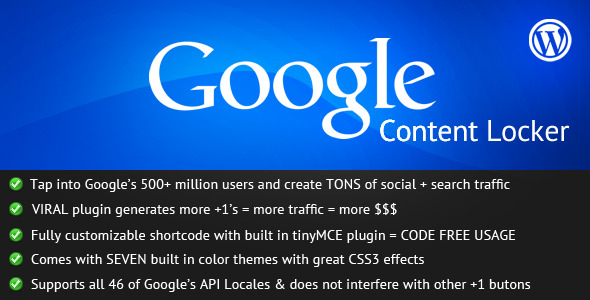
Tap into Google's 500 million-plus users with Google +1 Content Locker and gain immediate search and social traffic boosts. More +1's = more traffic = more money!
The first plugin of its kind, Google +1 Content Locker allows you to wrap your WordPress post and page content in a “content locker” that will require the user to share your content with Google +1 before they can see it. Build a social media super presence overnight by locking all, or just parts of your posts and pages!
More Information and Download
